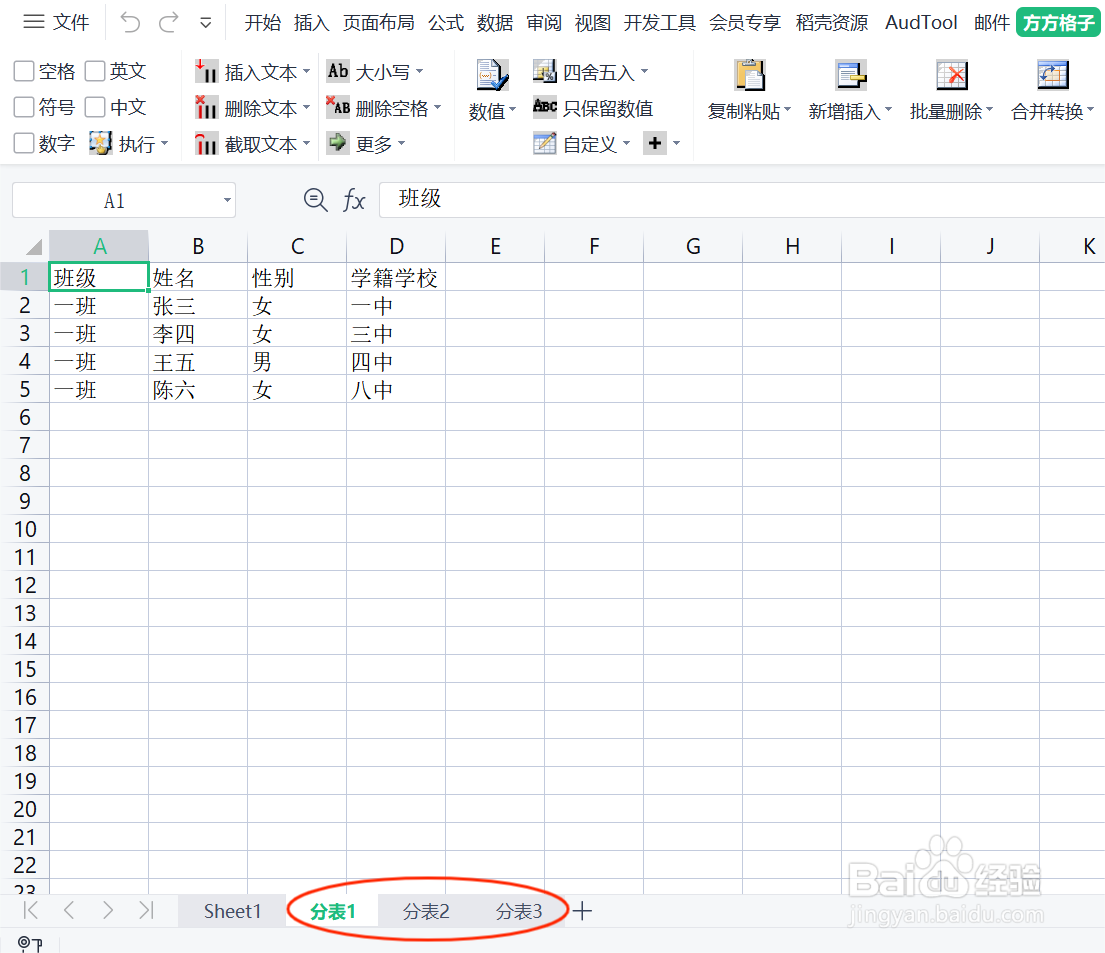1、在本例中,需要将以下工作表按每四行进行拆分,可以这么操作。

2、点击 方方格子 选项卡。

3、在工具箱中,找到 汇总拆分。

4、点击 拆分工作表。

5、在弹出来的对话框中,点击 按行数拆分,设置 拆分选项,每四行拆分为一个工表。

6、点击 确定 后,即可完成拆分。
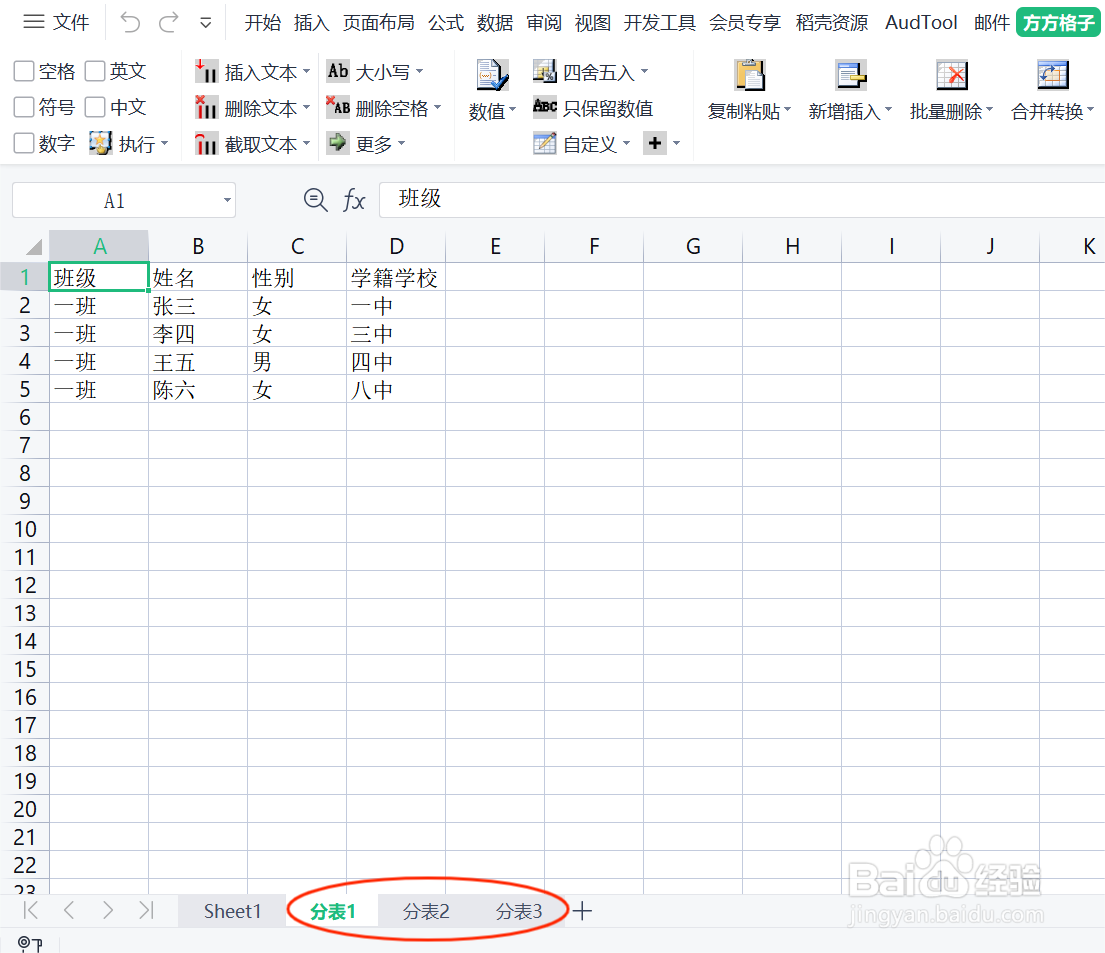
时间:2024-10-12 10:14:32
1、在本例中,需要将以下工作表按每四行进行拆分,可以这么操作。

2、点击 方方格子 选项卡。

3、在工具箱中,找到 汇总拆分。

4、点击 拆分工作表。

5、在弹出来的对话框中,点击 按行数拆分,设置 拆分选项,每四行拆分为一个工表。

6、点击 确定 后,即可完成拆分。